- Všechny kontrolní seznamy
- Marketing
- Kontrolní seznam grafického designu
Kontrolní seznam grafického designu
Kontrolní seznam grafického designu zahrnuje klíčové kroky jako výzkum, brainstorming a plánování rozpočtu. Nabízí tipy pro volbu barev a optimalizaci obrázků, aby návrhy splnily očekávání zákazníka.
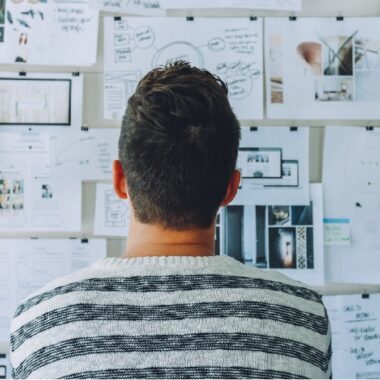
- Příprava návrhu
- Provádění výzkumu
- Brainstorming
- Vyberte si koncept
- Vyhodnocení nápadů
- Stanovte si termín
- Naplánujte si rozpočet
- Vytvořte návrhy
- Vyberte nástroje a nastavte si pracovní prostor
- Nastavte velikost dokumentu
- Dbejte na okraje a spády
- Konfigurace režimu barev
- Výběr písem
- Uspořádání rozvržení a kompozice
- Zvolte vhodné barvy
- Optimalizace obrázků
- Proveďte kontrolu textu
- Použijte sytě černou barvu
- Uveďte informace o autorských právech
- Nastavení kontrastu
- Udržování rovnováhy
- Včetně ořezových značek
- Příprava pokynů pro značku
- Proveďte kontrolní prohlídku
- Distribuovat
Při navrhování grafiky je třeba vzít v úvahu mnoho prvků a je důležité, abyste si předtím, než začnete, udělali průzkum. Pomůže vám tento praktický kontrolní seznam.
Co je to kontrolní seznam grafického designu?
Kontrolní seznam grafického designu je seznam prvků, které byste měli zkontrolovat před zveřejněním jakéhokoli obsahu. Musíte se zamyslet nad tím, jak jednotlivé aspekty souvisejí s vašimi konkrétními cíli.
Význam kontrolního seznamu grafického designu
Pomáhá vyhnout se běžným chybám. Zajistí také, aby vaše grafika byla přesná a vypadala profesionálně. Kromě toho pomáhá vytvářet vysoce kvalitní grafiku, díky níž se vaše firma odliší od konkurence.
Komu může prospět kontrolní seznam grafického designu
- Majitelé firem mohou vytvářet přesnou a profesionálně vypadající grafiku pro své webové stránky, brožury a další propagační materiály.
- Grafičtí designéři mohou zajistit, aby jejich návrhy byly přesné a splňovaly požadavky klienta. Mohou jej také využít jako nástroj pro zlepšení kvality své práce a včasné vytvoření vysoce kvalitních návrhů.
- Marketingové týmy mohou rychleji a přesněji dodávat grafiku nebo informovat grafiky o tom, jak to udělat.
Prozkoumejte kontrolní seznam grafického designu
Koncepční fáze
Projektová dokumentace je dokument, který obsahuje všechny důležité informace o projektu. Měl by obsahovat:
- cíl projektu
- kdo je cílovou skupinou
- jaké jsou konkrétní požadavky (např. typ a rozměry souboru)
- veškeré další důležité informace
Proč je design brief důležitý?
Poskytuje vám všechny informace, které potřebujete k zahájení práce na projektu. Pokud některé z kritických prvků chybí, může to vést k chybám a zpožděním v pozdější fázi procesu.
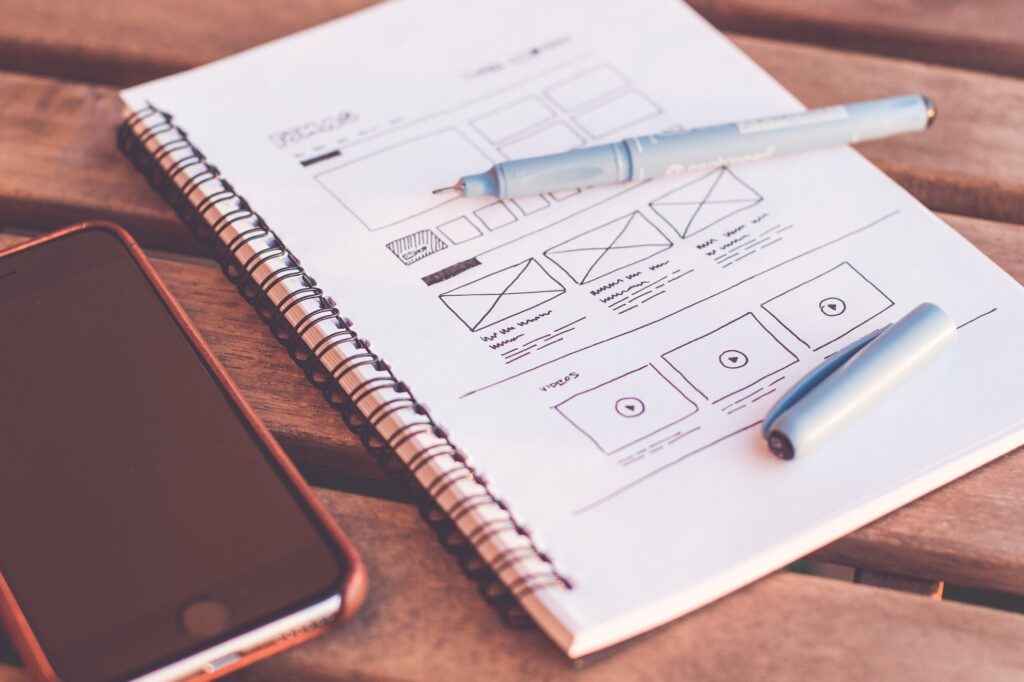
Jak vytvořit zadání pro návrh?
Zadání můžete napsat sami, ale nejlepší je, když to udělá váš klient. Tak bude od začátku splňovat jeho očekávání.
Jaké nástroje použít k vytvoření briefu pro design?
V tomto kroku není nutné používat profesionální vektorový program pro návrh a kreslení. Můžete jednoduše použít Dokumenty Google nebo jiný textový editor.
Výzkum je klíčový pro vytvoření vysoce kvalitních vizuálů, které přesně vyjadřují sdělení. Nezapomeňte shromáždit informace o tématu, které sdělujete, a také o relevantních konkurenčních návrzích.
Proč je výzkum důležitý?
Pomůže vám dozvědět se více o vašem publiku a o tom, co hledá, pokud jde o vizuály. Chcete se ujistit, že sdělovaná informace nebo koncept jsou jasné a nematou je.
Jak provádět výzkum?
Podívejte se na jiné návrhy ve vašem oboru a na značky konkurence. Podle designových preferencí spotřebitelů na daném trhu se můžete rozhodnout, co bude fungovat a co ne.
Jaké nástroje použít pro výzkum designu?
Pokud nevíte, kde začít, zkuste se inspirovat na Behance nebo Pinterestu.
To vám umožní rozvíjet inovativní nápady pro váš designový koncept. Nejlepší způsob, jak tuto fázi zvládnout, je zajistit, aby neexistovaly žádné limity nebo omezení, abyste mohli prozkoumat co nejvíce možností.
Proč je brainstorming důležitý?
Tento krok zajistí, že budete mít na výběr z široké škály konceptů, než přejdete do další fáze.
Jak provádět brainstorming?
Vytvořte tvůrčí prostředí, ve kterém může každý přispět svými nápady bez ohledu na to, jak obskurní se mohou zdát. Pamatujte, že při brainstormingu neexistují špatné nápady.

Jaké nástroje použít k brainstormingu?
Budete potřebovat zápisník a pero, abyste si mohli zapisovat své myšlenky a nápady, ať už jsou jakkoli jednoduché.
Proč je koncept důležitý?
V této fázi zúžíte všechny koncepty, které jste vytvořili během brainstormingu, a usnadníte si tak proces navrhování.
Jak vytvořit koncept?
Než se tým návrhářů posune dál, musí se shodnout na konceptu. Předejdete tak pozdějším neshodám a zmatkům.
Které nástroje vám pomohou vybrat koncept?
Nástěnka nálad vám pomůže představit si konkrétní koncept a dostat všechny na stejnou vlnu.
Chcete-li vytvořit co nejlepší design, je třeba začít vyhodnocovat své nápady.
Proč je tento krok důležitý?
Pomůže určit konkrétní detaily vašeho návrhu a ujistit se, že je vše v souladu s vaší vizí.
Jak vyhodnotit nápady?
Před hodnocením nápadů musíte znát své cíle. Pokud členové týmu spolupracují, nezapomeňte pravidelně informovat o všech změnách.
Jaké nástroje použít k hodnocení nápadů?
Šablony vám mohou pomoci s vizuálním zaznamenáním nápadů a vyhodnocením různých možností návrhu.
Jedním z nejdůležitějších aspektů každého projektu je stanovení a dodržování termínů. Tento krok pomáhá zajistit, aby všichni účastníci projektu věděli, co mají udělat a kdy to mají udělat.
Proč je stanovení termínu důležité?
Pomůže to udržet všechny na správné cestě a vyhnout se zpoždění nebo nedodržení milníků.
Jak stanovit termín?
Vytvořte časový plán s konkrétními termíny pro jednotlivé fáze procesu návrhu. Tím zajistíte, že vše bude probíhat podle plánu.
Jaké nástroje použít pro stanovení termínů?
Nástroj pro řízení projektů, například Asana.
PřPři navrhování jakéhokoli typu obsahu zvažte svůj rozpočet. Nebudete utrácet více, než je váš přidělený rozpočet, a přitom dokončíte všechny prvky návrhu.
Proč je plánování rozpočtu důležité?
Abyste nepřekročili rozpočet a přesto dosáhli požadovaného vzhledu a dojmu.
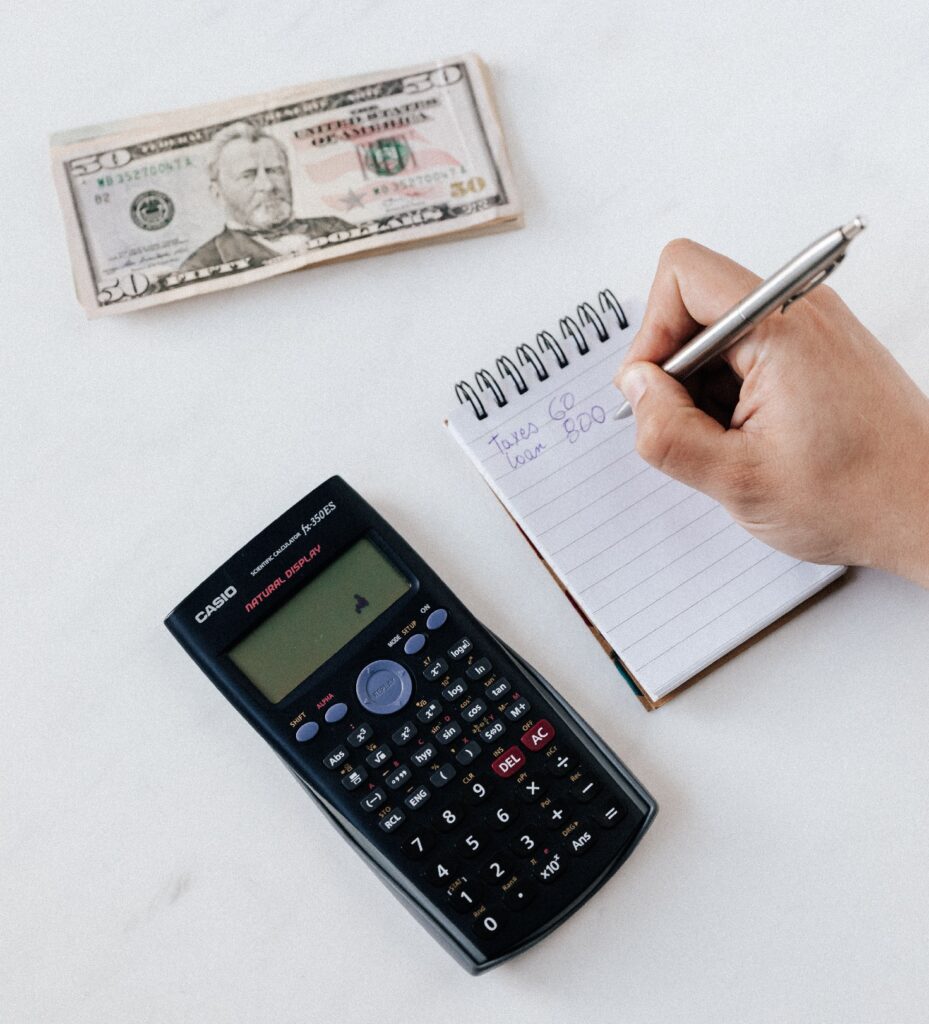
Jak si naplánovat rozpočet?
Předem proberte veškeré potřeby a omezení, které by váš tým mohl mít. Pomůže vám to určit rozpočet pro jednotlivé fáze.
Jaké nástroje použít k plánování rozpočtu?
Tabulka v Google Sheets pro organizaci a sledování rozpočtu.
Dalším krokem je vypracování návrhů, jakmile dokončíte svůj koncept. Získáte tak lepší představu o tom, jak by vše mělo vypadat po dokončení.
Proč je vytváření návrhů důležité?
Tento krok umožňuje revize a zpětnou vazbu, aby bylo možné provést všechny potřebné změny před finalizací návrhu.
Jak vytvářet návrhy?
Členové týmu se mohou v této době obrátit na vás, pokud mají nějaké připomínky nebo dotazy. Může to také přispět k tomu, aby se předešlo změnám na poslední chvíli, které by mohly ovlivnit termíny.
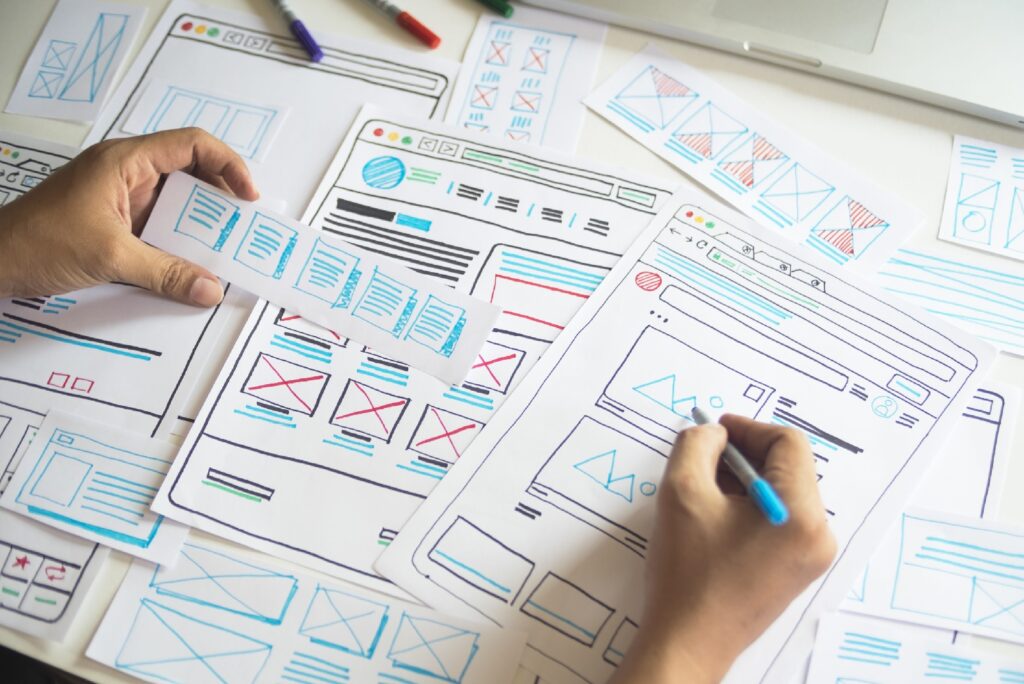
Jaké nástroje používat k vytváření návrhů?
Adobe Photoshop nebo Illustrator, i když se jedná o poměrně složité nástroje. Pro ty, kteří nemají technické dovednosti, je mnohem jednodušší alternativou Canva.
Nastavení projektu
Ještě než začnete vytvářet grafický návrh, podívejte se na nastavení projektu. To znamená výběr správných nástrojů a efektivní nastavení pracovního prostoru.
Proč je tento krok důležitý?
Pokud používáte nesprávné nástroje nebo nemáte správně nastavený pracovní prostor, může to zpomalit váš pracovní postup a způsobit frustraci.
Jak vybrat nástroje a nastavit pracovní prostor?
Pokud například pracujete na návrhu webu, ujistěte se, že máte předem stažený a nainstalovaný veškerý potřebný software.
Jaké nástroje v tomto kroku použít?
Potřebujete dobrý návrhářský program (Adobe Photoshop, Adobe Illustrator, InDesign atd.) a tablet pro kreslení pro grafiky.
Nejprve se ujistěte, že je správně nastavena velikost dokumentu.
Proč je nastavení velikosti dokumentu důležité?
Použití nesprávné velikosti dokumentu může zkreslit grafiku a negativně ovlivnit celkový vzhled návrhu.
Jak nastavit velikost dokumentu?
Nezapomeňte zkontrolovat rozměry potřebné pro projekt. Váš návrh musí odpovídat jeho účelu.
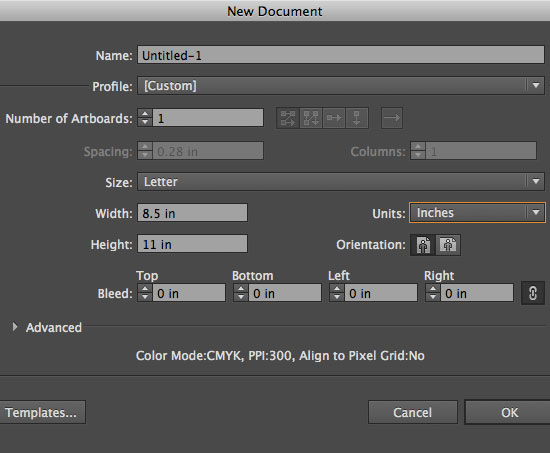
Jaké nástroje použít k nastavení velikosti dokumentu?
Všechny programy pro návrh umožňují změnit velikost dokumentu z nastavení dokumentu.
TheOkraj je prostor mezi hlavním obsahem a okraji. Spád je oblast, která přesahuje “hotový” oříznutý okraj.
Proč je tento krok důležitý?
Pokud nejsou správně nastaveny, může být grafika oříznuta nebo může nakonec vypadat zkresleně.
Jak se postarat o okraje a spády?
Ve většině případů budete standardně pracovat s okrajem 0,25″ a spádem 0,125″.
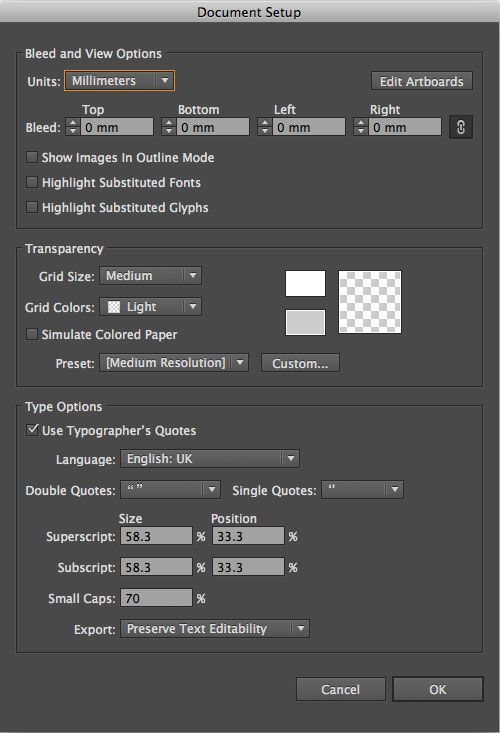
Které nástroje v tomto kroku použít?
Většina návrhářských programů má výchozí nastavení okrajů a spádů, které můžete v případě potřeby změnit.
Barevný režim může určit, jak se barvy kombinují podle počtu kanálů v barevném modelu. To může ovlivnit detailnost barev a velikost souboru.
Proč je tento krok důležitý?
Pokud zvolíte nesprávný barevný režim, může se grafika po vytištění nebo distribuci jevit jako zkreslená nebo vymytá. Mohou také vypadat úplně jinak než barvy, které vidíte ve svém návrhovém projektu.
Jak nastavit režim barev?
Pokud pracujete na návrhu pro webové stránky nebo sociální média apod. ujistěte se, že je režim barev nastaven na RGB. Tím zajistíte, že logo bude při zobrazení na obrazovce počítače vypadat přesně.
Pokud potřebujete návrh vytisknout, musíte změnit režim barev na CMYK.
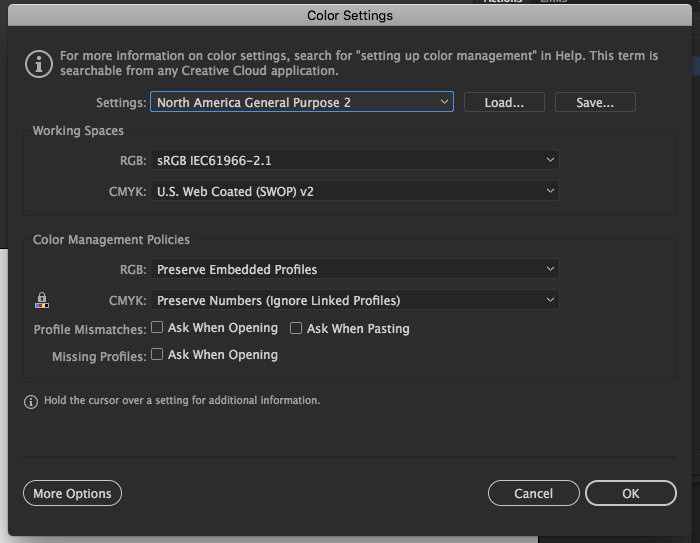
Které nástroje použít k nastavení barevného režimu?
Adobe Photoshop i Illustrator mají na výběr z různých barevných režimů, například indexový režim (256 barev), režim stupňů šedi (256 odstínů šedi) a režim bitmap (2 barvy).
V aplikacích Adobe Photoshop a Illustrator jsou tyto možnosti přístupné v okně nového dokumentu. Pokud jste již vytvořili projekt, přejděte do nabídky Soubor > Barevný režim dokumentu.
Konstrukční prvky
Ujistěte se, že jsou písma dobře čitelná. Nechcete, aby bylo náročné text přečíst.
Proč je výběr písma důležitý?
Špatně čitelná písma mohou ztížit pochopení vašeho obsahu.
Jak vybrat písma?
Nejprve se držte jen několika různých písem a používejte je konzistentně v celém designu.
Za druhé, vyhněte se rušně vypadajícím písmům, jako jsou kurzíva nebo styly rukopisu, pokud neodpovídají identitě vaší značky.
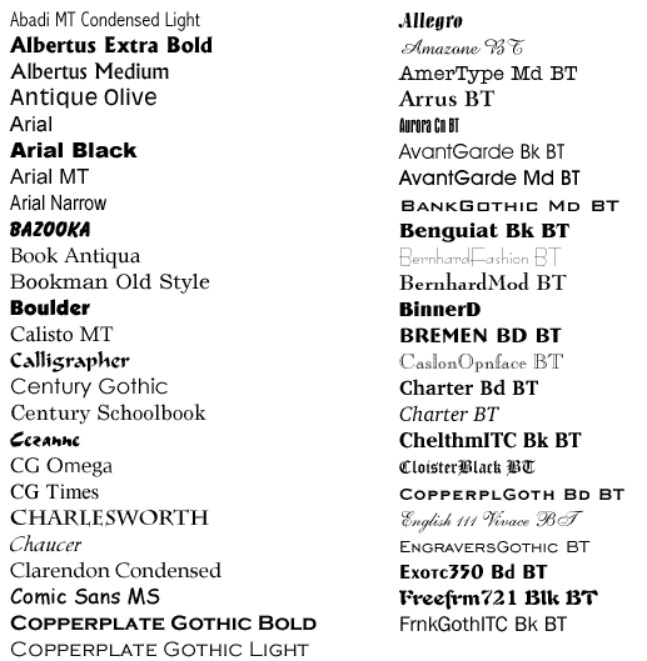
Jaké nástroje použít k výběru písem/fontů?
Pokud si nejste jisti, která písma použít, některé webové stránky umožňují vyzkoušet různá písma společně, než se rozhodnete, např. Flippingfonts.com.
V grafickém designu se rozvržení týká uspořádání vizuálních prvků na stránce, které tvoří obsah návrhu.
Proč je tento krok důležitý?
Rozvržení má dva cíle: správně předat sdělení a prezentovat informace logickým, uceleným způsobem, který zdůrazní nejdůležitější body. Pokud rozvržení není správné, může grafika působit neprofesionálně a/nebo neuspořádaně.
Jak uspořádat rozvržení a kompozici?
Zde je pět bodů, které je třeba mít na paměti při přípravě dobrého rozvržení:
- blízkost – seskupte spolu související položky
- bílé místo – ponechte mezery mezi obsahem, řádky a vnějšími okraji.
- zarovnání – buďte konzistentní, uspořádejte obsah uvnitř mřížky
- kontrast – upozorněte na něco významného
- opakování – opakujte nebo opakujte určité prvky návrhu, abyste posílili sdělení
Jaké nástroje použít k uspořádání rozvržení a kompozice?
Rozložení průvodce je možné vytvořit a uložit jako předvolby v aplikaci Adobe pomocí funkce Rozložení průvodce.
Je čas vybrat paletu barev pro projekt.
Proč je výběr vhodných barev důležitý?
Webová stránka nebo grafika může vypadat úplně jinak, pokud použijete nesprávnou barvu.
Například jasně červené pozadí nemusí být vhodné pro obsah webové stránky. Nepomůže ani použití bílého textu, protože jej uživatelé nepřečtou.
Jak vybrat vhodné barvy?
Obecně platí, že byste měli používat barvy, které spolu dobře ladí a mají v rámci designu svůj účel. Pokud nevíte jak, řiďte se teorií barev.
Jaké nástroje použít pro výběr vhodných barev?
V aplikaci Adobe si můžete vytvořit vlastní paletu barev. Pokud si nevíte rady, můžete si různé kombinace barev najít také na internetu nebo v učebnicích designu.
Pokud do projektu zahrnete nějaké obrázky, měli byste je nejprve optimalizovat.
Proč je optimalizace obrázků důležitá?
Obrázky, které nejsou optimalizované, způsobí, že velikost vašeho konečného projektu bude příliš velká, nebo se může zdát, že je rozpixelovaný.
Jak optimalizovat obrázky?
Existuje mnoho různých způsobů, jak optimalizovat obrázek. Můžete zmenšit velikost souboru jeho komprimací nebo můžete použít formát obrázku, například JPEG nebo PNG, který jej optimalizuje automaticky.

Jaké nástroje použít k optimalizaci obrázků?
V aplikaci Adobe Photoshop můžete pomocí možnosti Uložit pro web optimalizovat obrázky před jejich exportem do různých formátů. Můžete také najít online nástroje, které optimalizují obrázky zdarma.
Pokud váš návrh obsahuje nějaký text, položte si následující otázky:
- Jsou všechna použitá písma licencována pro komerční použití?
- Je text dobře čitelný, nebo je stísněný a špatně čitelný?
- Nejsou některá slova v návrhu zdvojená nebo příliš často použitá?
- Je text dostatečně kontrastní vůči pozadí/okolním prvkům?
- Je text správně zarovnán a naformátován?
Proč je kontrola textu důležitá?
Pokud si nedáte pozor, může použití nesprávných písem nebo zarovnání textu způsobit, že váš návrh bude vypadat neprofesionálně.
Jak provést kontrolu textu?
Pro výběr správného schématu písma je zásadní mít obecnou představu o tom, jak má váš dokument vypadat. Pokud například vytváříte leták pro nějakou akci, použijte písma, která jsou snadno čitelná a odpovídají tónu akce.
Jaké nástroje použít pro kontrolu textu?
V aplikaci Adobe Photoshop můžete k vytváření a úpravám textu použít nástroj Text. V aplikaci Adobe Illustrator umožňuje samostatný nástroj Typ formátovat a zarovnávat text. V obou programech najdete také další možnosti úprav textu v nabídce Okno.
Pokud v návrhu používáte černé pozadí, je důležité použít sytě černou barvu namísto standardní černé. Zejména pokud plánujete svůj návrh vytisknout.
Proč je použití sytě černé důležité?
Sytá černá je hlubší než standardní černá, takže text a další prvky vypadají ostřeji a čistěji.
Jak používat sytou černou?
Musíte změnit hodnoty inkoustu CMYK. Najít ideální vzorec sytě černé může trvat několik pokusů.
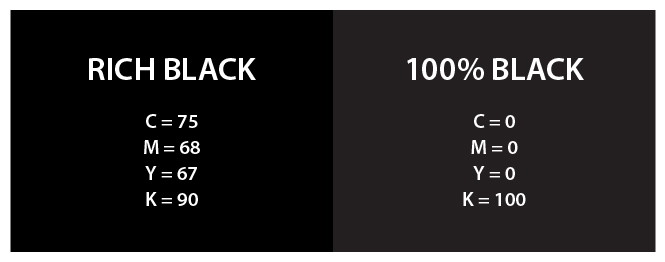
Které nástroje vám pomáhají používat sytě černou barvu?
V aplikaci Adobe Illustrator existuje vzorník nazvaný Grafická černá, který můžete použít k vytvoření sytě černé.
Autorské právo chrání tvůrčí dílo před neoprávněnou reprodukcí a použitím. Pokud používáte obrázky nebo písma, která nejsou vaše vlastní, nezapomeňte v dokumentu uvést informace o vlastníkovi autorských práv.
Proč je uvedení informací o autorských právech důležité?
Použití obrázků nebo písem bez svolení je nezákonné, proto musíte uvést jejich tvůrce.
Jak uvést informace o autorských právech?
Před použitím jakéhokoli díla, které je chráněno autorskými právy, musíte získat povolení. Abyste neporušili žádnou licenci k autorským právům, důkladně si ji přečtěte a porozumějte jí.

Které nástroje použít k uvedení informací o autorských právech?
Informace o autorských právech můžete přidat do jakéhokoli dokumentu v aplikaci Illustrator, Photoshop nebo InDesign výběrem možnosti Soubor > Informace o souboru.
Kontrast je skvělým způsobem, jak zdůraznit to podstatné a přitáhnout oči návštěvníků na určitou oblast projektu.
Proč je úprava kontrastu důležitá?
Příliš malý kontrast v návrhu ztěžuje čtení textu a rozpoznávání dalších prvků.
Jak kontrast upravit?
Kontrast se neomezuje pouze na barvy. Kontrast můžete do svých návrhů přidat použitím různých velikostí prvků, textur a vzorů.
Jaké nástroje použít k úpravě kontrastu?
Ke zjištění rozdílů mezi různými prvky můžete použít bezplatný online nástroj, jako je nástroj Kontrola kontrastu.
Pokud používáte obrázky nebo ilustrace, které obsahují text, dbejte na vyváženost prvků.
Proč je důležité zachovat vyváženost?
Grafické prvky by měly být při navrhování vyvážené, aby působily spíše záměrně než náhodně.
Jak zachovat vyváženost?
Vyváženosti lze dosáhnout pomocí různých vizuálních vah, například symetrických, asymetrických, radiálních nebo dokonce nevyvážených.

Jaké nástroje používat k udržení rovnováhy?
V aplikaci Adobe existuje několik způsobů, jak dosáhnout rovnováhy v designu. Jedním ze způsobů je použití mřížky Pravidla třetin. Můžete také upravovat polohu a velikost prvků, dokud nebudou vypadat vyváženě.
Výstup
Pokud plánujete tisk svého návrhu, je důležité uvést ořezové značky.
Proč je ořezové značky důležité?
Ořezové značky pomáhají tiskárně rozpoznat, kde má papír oříznout, aby se vše zobrazilo správně.
Jak uvést ořezové značky?
Pokud plánujete nechat dokument vytisknout komerčně, vytvořte nejprve vzorovou stránku, abyste se ujistili, že ořezové značky jsou přesné.
Jaké nástroje v tomto kroku použít?
V aplikaci Adobe můžete přidat vlastní značky oříznutí úpravou nastavení v části Značky oříznutí.
Posledním krokem při vytváření návrhu je příprava pokynů pro značku, aby každý věděl, jak přesně může grafický návrh použít.
Proč je příprava směrnic pro značku důležitá?
Ujistěte se, že směrnice pro značku specifikují, jak a kdy lze váš návrh použít, zejména pokud navrhujete logo nebo marketingový obrázek. Nestanovení jasných pravidel může v budoucnu vést k problémům.
Jak připravit směrnice pro značku?
Směrnice pro značku by měly obsahovat informace o přijatelných formátech souborů, barvách a velikosti následujících prvků:
- logo
- obrázky
- písma
Jaké nástroje použít k přípravě pokynů pro značku?
Můžete si vybrat některý z následujících programů: Adobe Illustrator, Microsoft Word nebo Google Slides.
Než návrh zveřejníte nebo odešlete do tiskárny či zákazníkovi, ještě jednou jej zkontrolujte.
Proč je provedení kontroly důležité?
Abyste se vyhnuli případným chybám v konečném produktu, měli byste vše překontrolovat.
Jak provést kontrolu?
Ověřte si, že jste nic důležitého nepřehlédli, tím, že si znovu projdete všechny kroky kontrolního seznamu grafického návrhu.
Jaké nástroje použít k provedení kontroly?
Použití našeho kontrolního seznamu je pravděpodobně nejjednodušší způsob, jak toho dosáhnout. Zjistěte si to sami!
Po dokončení návrhu je čas na distribuci finálního produktu.
Proč je distribuce důležitá?
Ujistěte se, že jste projekt uložili ve správném formátu. V opačném případě může dojít ke snížení kvality vaší práce.
Jak distribuovat?
Nejlepším způsobem je export jednoho projektu do několika formátů.
Jaké nástroje použít k distribuci?
Standardní rastrové soubory jsou JPEG, PNG a GIF. Kromě toho můžete svůj návrh uložit do formátu PDF nebo jej exportovat do formátů AI, EPS, TIFF a PSD pro další úpravy.
Shrnutí kontrolního seznamu grafického designu
Koncepční fáze:
- Připravte návrhový brief
- Provádějte výzkum
- Brainstorming
- Vyberte si koncept
- Vyhodnoťte nápady
- Stanovte si termín
- Naplánujte si rozpočet
- Vytvářet návrhy
Nastavení projektu:
- Výběr nástrojů a nastavení pracovního prostoru
- Nastavení velikosti dokumentu
- Dbejte na okraje a spády
- Konfigurace režimu barev
Designové prvky:
- Výběr písem
- Uspořádání rozvržení a kompozice
- Zvolte vhodné barvy
- Optimalizace obrázků
- Proveďte kontrolu textu
- Použijte sytě černou barvu
- Uveďte informace o autorských právech
- Nastavení kontrastu
- Zachování rovnováhy
Výstup:
- Včetně ořezových značek
- Příprava směrnic pro značku
- Proveďte kontrolní prohlídku
- Distribuovat
Frequently Asked Questions
What should a graphic design checklist include?
It should include specific design requirements, principles to be followed, and a review process. Complete the checklist and you'll see that we cover all these aspects.
How much do graphic designers charge?
Rates can vary greatly depending on a designer's experience and the type of project. However, in general, graphic designers charge anywhere from $25 to $200 per hour, with the average rate being around $75 per hour. Some designers may also charge a flat fee for a project type rather than charging by the hour. This fee could be anywhere from $500 to $5,000 for a project that typically takes 50-100 hours to complete.
Why should I hire professional graphic designers?
Professional graphic designers will produce high-quality graphics that adhere to your company's aesthetic aspect, stand out on social media, persuade new customers, and foster loyalty. The designs won't require time-consuming and expensive design updates down the road, but rather look fresh for years to come.
What are some common graphic design mistakes?
Choosing too many fonts, including low-resolution images, using text that's too small or difficult to read, and not adding enough white space. It’s best to stick to two or three fonts at the most and make sure they complement each other. Low-resolution images often look blurry and pixelated when enlarged, so it's wise to use high-resolution images whenever possible. White space is critical for creating a visually appealing layout and making text easy to read.
Kontrolní seznam dovedností v oblasti služeb zákazníkům
Jaký typ člověka byste měli být, abyste mohli pracovat v zákaznickém servisu? Jaké dovednosti byste měli mít? Pomocí tohoto kontrolního seznamu dovedností v oblasti zákaznického servisu zjistíte, zda se pro tuto práci hodíte.
Kontrolní seznam zajištění kvality call centra
Pomocí tohoto kontrolního seznamu pro zajištění kvality call centra se ujistěte, že vaši agenti jsou schopni vyřídit každý hovor - bez výjimky.
Help desk kontrolní seznam pro zajištění kvality
Helpdesk je prvním krokem k poskytování hvězdných služeb zákazníkům. Podívejte se na náš kontrolní seznam zajištění kvality helpdesku, abyste se ujistili, že vše běží hladce.
Kontrolní seznam pro zákaznický servis školení agentů
Nejlepší zákaznický servis je ten, který nevynechá ani minutu. Ujistěte se, že jsou vaši zaměstnanci připraveni na všechno, pomocí našeho kontrolního seznamu školení pracovníků zákaznických služeb.
You will be
in Good Hands!
Join our community of happy clients and provide excellent customer support with LiveAgent.

Naše stránky využívají cookies. Pokračováním souhlasíte s využitím cookies, jak je podrobně popsáno v Bezpečnostní zásady a soubory cookies.
Want to improve your customer service?
Answer more tickets with our all-in-one help desk software. Try LiveAgent for 30 days with no credit card required.

Hello, I’m Andrej. We’re thrilled to invite you to an exclusive software demo where we’ll showcase our product and how it can transform your customer care. Learn how to achieve your business goals with LiveAgent or feel free to explore the best help desk software by yourself with no fee or credit card requirement.
Andrej Saxon | LiveAgent support team
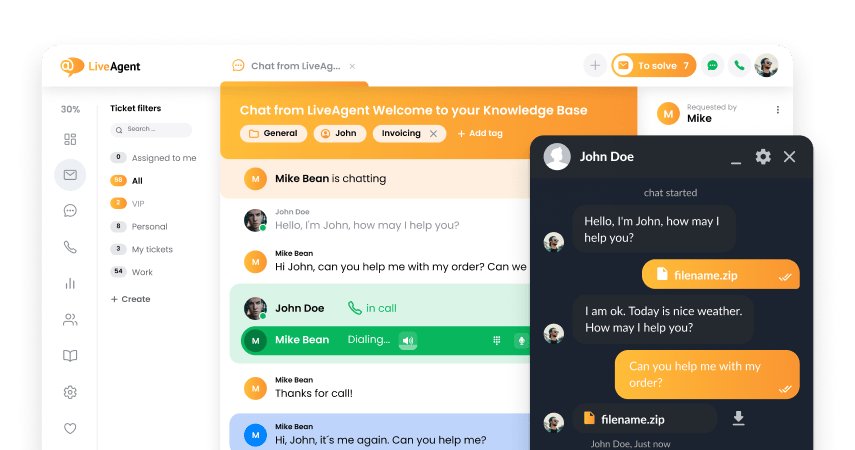
- How to achieve your business goals with LiveAgent
- Tour of the LiveAgent so you can get an idea of how it works
- Answers to any questions you may have about LiveAgent

 Български
Български  Dansk
Dansk  Deutsch
Deutsch  Eesti
Eesti  Español
Español  Français
Français  Ελληνικα
Ελληνικα  Hrvatski
Hrvatski  Italiano
Italiano  Latviešu
Latviešu  Lietuviškai
Lietuviškai  Magyar
Magyar  Nederlands
Nederlands  Norsk bokmål
Norsk bokmål  Polski
Polski  Română
Română  Русский
Русский  Slovenčina
Slovenčina  Slovenščina
Slovenščina  简体中文
简体中文  Tagalog
Tagalog  Tiếng Việt
Tiếng Việt  العربية
العربية  English
English  Português
Português 





